
Полезное:
Как сделать разговор полезным и приятным
Как сделать объемную звезду своими руками
Как сделать то, что делать не хочется?
Как сделать погремушку
Как сделать так чтобы женщины сами знакомились с вами
Как сделать идею коммерческой
Как сделать хорошую растяжку ног?
Как сделать наш разум здоровым?
Как сделать, чтобы люди обманывали меньше
Вопрос 4. Как сделать так, чтобы вас уважали и ценили?
Как сделать лучше себе и другим людям
Как сделать свидание интересным?

Категории:
АрхитектураАстрономияБиологияГеографияГеологияИнформатикаИскусствоИсторияКулинарияКультураМаркетингМатематикаМедицинаМенеджментОхрана трудаПравоПроизводствоПсихологияРелигияСоциологияСпортТехникаФизикаФилософияХимияЭкологияЭкономикаЭлектроника

применением компьютера
|
|
При запуске программы на экране появляется окно, показанное на рисунке 33.
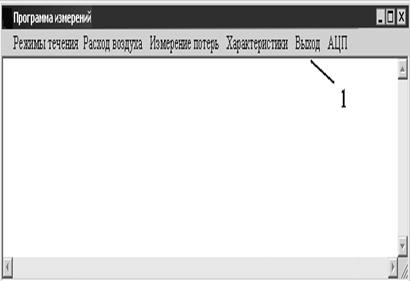
Рис. 33. Окно программы при запуске
В зоне, обозначенной 1 (рис. 33.) расположено основное меню программы, позволяющее выбирать вид измерения.
1. Пункт меню «Характеристики» → «Вентилятора»
После выбора данного пункта меню на экране появляется окно, показанное на рис. 34. Данное окно используется при проведении лабораторной работы «Исследование характеристик воздуходувки (вентилятора)».
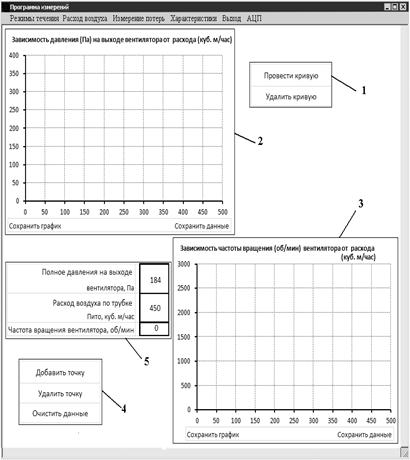
Рис. 34. Рабочее окно «Характеристика вентилятора».
В окне, показанном на рис. 34, в зоне 1 размещены кнопки, позволяющие провести или удалить аппроксимационную кривую характеристики вентилятора. Кривая второго порядка проводится методом наименьших квадратов через точки характеристики.
В зоне 2, 3 расположены поля для графического отображения измеряемых точек характеристик давление-расход и частота вращения - расход. Под графическими полями размещены кнопки, позволяющие сохранить графическую информацию, как рисунок, или данные, по которым построен график, как текстовый файл.
В зоне 4 размещены кнопки, позволяющие добавлять или удалять на графическом поле точки, соответствующие текущим значениям давления, расхода и частоты вращения вентилятора. Добавление точки осуществляется нажатием кнопки «Добавить точку». Для удаления последней добавленной точки необходимо нажать «Удалить точку». Для удаления всех собранных данных следует нажать «Удалить все данные».
В зоне 5 отображается текущее значение давления на выходе вентилятора, расхода воздуха и частоты вращения вентилятора.
Для корректной работы программы необходимо следующее подсоединение измерительных линий к датчикам:
- линию измерения полного давления трубки Пито, установленной перед задвижкой, через тройник соединить с входами «+» обоих датчиков давления на 1250 Па;
- линию измерения статического давления трубки Пито, установленной перед задвижкой, соединить с входом «-» правого (если смотреть спереди стенда) датчика давления на 1250 Па;
- трубку Пито необходимо установить по оси трубопровода.
2. Пункт меню «Характеристики» → «Компрессора»
В окне, показанном на рис. 35, в зонах 1 и 3 размещены поля для графического отображения измеряемых величин. Под графическими полями размещены кнопки, позволяющие сохранить графическую информацию, как рисунок, или данные, по которым построен график, как текстовый файл.
В зоне 2 размещены кнопки запуска и остановки процесса измерения - «Начать измерение» и «Закончить измерение». При нажатии на кнопку «Начать измерение» программа начинает сбор данных по давлению в ресивере и отсчет времени от момента начала измерения.
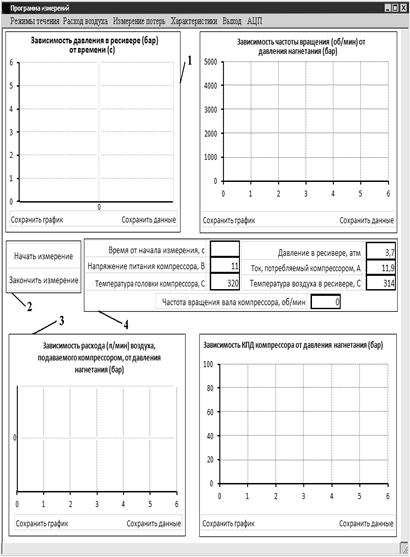
Рис. 35. Рабочее окно «Характеристика компрессора»
После нажатая на кнопку «Закончить измерение» сбор данных по давлению в ресивере прекращается, производится их математическая обработка, после чего на графических полях в зоне 3 программа строит графики зависимости расхода воздуха от давления (расход приведен к нормальным условиям) и график зависимости КПД компрессора ох давления нагнетания.
В зоне 4 расположены поля, в которых отображаются текущие значения измеряемых величин: давления, температур, частоты вращения, напряжения питания и тока, потребляемого компрессором.
Для снятия характеристики компрессора необходимо:
- отключить питание компрессора;
- полностью выпустить воздух из ресивера;
- закрыть кран подачи сжатого воздуха;
- в программе нажать кнопку «Начать измерение»;
- включить питание компрессора;
- дождаться накачки ресивера и автоматического отключения компрессора по достижении давления в ресивере 5 бар.
- в программе нажать кнопку «Закончить измерение».
3. Пункт меню «Выход»
Для выхода из программы нужно выбрать пункт верхнего меню «Выход» при этом появится запрос на подтверждение выхода из программы. В случае, если нужно выйти из программы следует нажать кнопку «ОK», в противном случае - кнопку «Отмена».
4. Пункт меню «АЦП»
Данный пункт меню позволяет произвести перезапуск платы аналого-цифрового преобразования. Перезапуск платы возможен, когда остановлены измерения.
Перезапуск платы не требуется при штатном режиме работы программы, однако в связи с тем, что работа платы требует постоянного получения данных программой от нее, в случаях, когда операционная система выполняет параллельную задачу (например, при запуске другой программы и т.д.) может происходить рассинхронизация программы и платы. Последствиями такой рассинхронизации является несоответствие данных, получаемых с датчиков программой, и данных, отображаемых преобразователями датчиков.
Таким образом, в случае, если показания датчиков по программе и по вторичным преобразователям, установленным на стенде, значительно не совпадают, следует произвести перезапуск АЦП.
Учебное издание
Тимофеева Анна Стефановна
Федина Виктория Викторовна
Никитченко Татьяна Владимировна
Техническая термодинамика
Учебное пособие по выполнению лабораторных работ
Для студентов, обучающихся по направлению
«Теплоэнергетика и теплотехника»
Технический редактор:Иванова Н.И.
Компьютерный набор:Федина В.В.
Корректор: Иванова Н.И.
Бумага для множительной техники
Подписано к печати____________
Формат___________Усл.печ.листов_______
Тираж ___экз. Заказ_________
Отпечатано с авторского оригинала в отделе оперативной печати Старооскольского технологического института
Старый Оскол, микрорайон Макаренко,40
Date: 2015-05-08; view: 826; Нарушение авторских прав